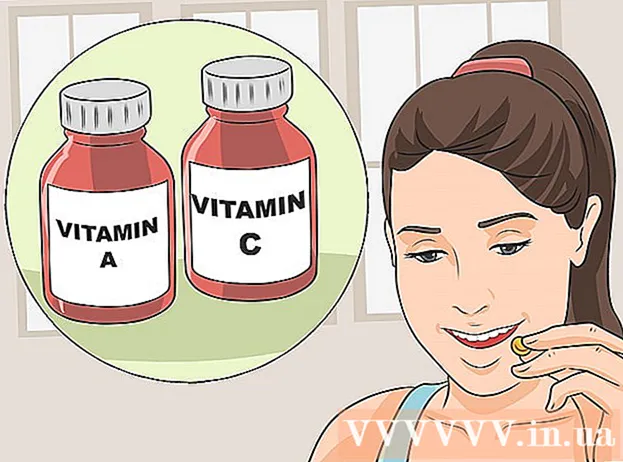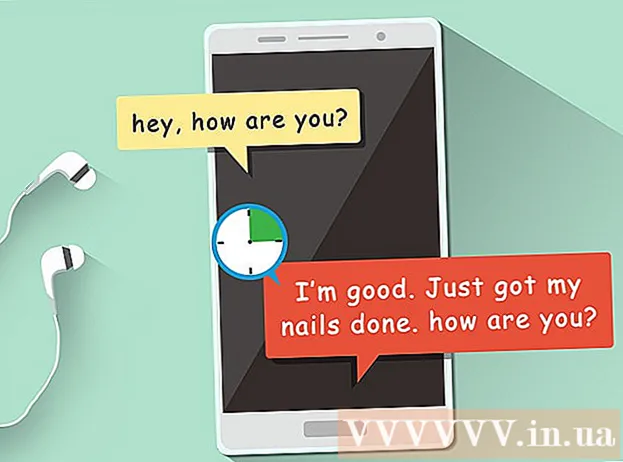著者:
Roger Morrison
作成日:
3 9月 2021
更新日:
1 J 2024

コンテンツ
PCまたはMacでアーカイブされたInstagramの投稿を簡単に表示することはできませんが、BlueStacksを使用してWindowsまたはMacでモバイルアプリを表示することはできます。この記事では、BlueStacksのおかげでPCとMacのInstagramでアーカイブされた投稿を表示する方法を説明します。
ステップに
パート1/3:BlueStacksのインストール
 に移動 https://www.bluestacks.com/ インターネットブラウザで。 人気のあるブラウザには、FirefoxとChromeが含まれます。
に移動 https://www.bluestacks.com/ インターネットブラウザで。 人気のあるブラウザには、FirefoxとChromeが含まれます。 - このダウンロードはAndroidエミュレーター用であるため、Androidデバイスと同じようにコンピューターでAndroidアプリを使用できます。
 緑色のボタンをクリックします BlueStacksをダウンロードする. ブラウザは、MacとWindowsのどちらを使用しているかを自動的に検出し、それに応じてダウンロードします。ダウンロード場所のポップアップウィンドウが表示されます。
緑色のボタンをクリックします BlueStacksをダウンロードする. ブラウザは、MacとWindowsのどちらを使用しているかを自動的に検出し、それに応じてダウンロードします。ダウンロード場所のポップアップウィンドウが表示されます。  クリック セーブ. インストールファイルは、前の手順で選択した場所、おそらくダウンロードフォルダーに保存されます。
クリック セーブ. インストールファイルは、前の手順で選択した場所、おそらくダウンロードフォルダーに保存されます。  インストールされたファイルをクリックし、画面の指示に従ってBlueStackをインストールします。 クリック はい プロンプトが表示されたときに変更を許可します。すべての利用規約を読んで同意し、インストール手順を続行します。
インストールされたファイルをクリックし、画面の指示に従ってBlueStackをインストールします。 クリック はい プロンプトが表示されたときに変更を許可します。すべての利用規約を読んで同意し、インストール手順を続行します。  クリック 今すぐインストール. ダウンロード中に、進行状況バーが表示されます。
クリック 今すぐインストール. ダウンロード中に、進行状況バーが表示されます。 - アプリがダウンロードされると、インストールの進行状況を示す進行状況バーが表示されます。
パート2/3:Instagramをダウンロード
 BlueStacksを開きます。 このアプリは、[スタート]メニューまたは[アプリケーション]フォルダーにあります。
BlueStacksを開きます。 このアプリは、[スタート]メニューまたは[アプリケーション]フォルダーにあります。 - BlueStacksを初めて起動するときは時間がかかる場合があります。
- アプリは最初に、Googleアカウントにサインインするか作成するように求めます。
- BlueStacksで使用できるインストール済みのすべてのアプリのリストが表示されます。
 検索バーをクリックします。 ウィンドウの右上隅にあります。最も検索されたゲームのリストが展開されます。
検索バーをクリックします。 ウィンドウの右上隅にあります。最も検索されたゲームのリストが展開されます。  「Instagram」と入力してを押します ↵入力 または ⏎返品. これにより、アプリウィンドウまたは検索結果に「アプリセンター」という新しいタブが開きます。
「Instagram」と入力してを押します ↵入力 または ⏎返品. これにより、アプリウィンドウまたは検索結果に「アプリセンター」という新しいタブが開きます。  InstagramでInstagramをクリックしてください。 Instagramの詳細ページにGooglePlayストアウィンドウが開きます。
InstagramでInstagramをクリックしてください。 Instagramの詳細ページにGooglePlayストアウィンドウが開きます。 - Googleアカウントにまだサインアップしていないか、新しいアカウントを作成していない場合は、再度サインアップするように求められます。 AndroidアプリをダウンロードするにはGoogleアカウントが必要です。
 緑色のボタンをクリックします インストールする.
緑色のボタンをクリックします インストールする.
パート3/3:Instagramを使用してアーカイブされた投稿を表示する
 緑色のボタンをクリックします 開く. InstagramアプリがBlueStacksで起動します。アプリウィンドウを縮小して、電話のサイズを示すことができます。
緑色のボタンをクリックします 開く. InstagramアプリがBlueStacksで起動します。アプリウィンドウを縮小して、電話のサイズを示すことができます。  クリック ログインする または 新しいアカウントを作成する. FacebookアカウントまたはInstagramのメールアドレスとパスワードでログインできます。
クリック ログインする または 新しいアカウントを作成する. FacebookアカウントまたはInstagramのメールアドレスとパスワードでログインできます。  プロフィール写真またはシルエットをクリックしてください
プロフィール写真またはシルエットをクリックしてください  クリック ☰. 画面の右上隅にあります。
クリック ☰. 画面の右上隅にあります。  クリック アーカイブ. これは通常、巻き戻しアイコンの横にあるメニューの最初の項目です。アーカイブされたストーリーのリストが表示されます。
クリック アーカイブ. これは通常、巻き戻しアイコンの横にあるメニューの最初の項目です。アーカイブされたストーリーのリストが表示されます。  [ストーリーアーカイブ]ドロップダウンメニューをクリックします。 ドロップダウンメニューが表示されます。
[ストーリーアーカイブ]ドロップダウンメニューをクリックします。 ドロップダウンメニューが表示されます。  クリック メッセージアーカイブ. アーカイブされたメッセージのリストが表示されます。
クリック メッセージアーカイブ. アーカイブされたメッセージのリストが表示されます。  メッセージをクリックして表示します。
メッセージをクリックして表示します。- あなたの投稿とすべての元の返信が読み込まれます。
- アーカイブからメッセージを削除するには、メッセージの右上隅にある3つのドットのメニューアイコンをクリックしてから、 プロファイルで表示。元のタイムラインに再表示されます。